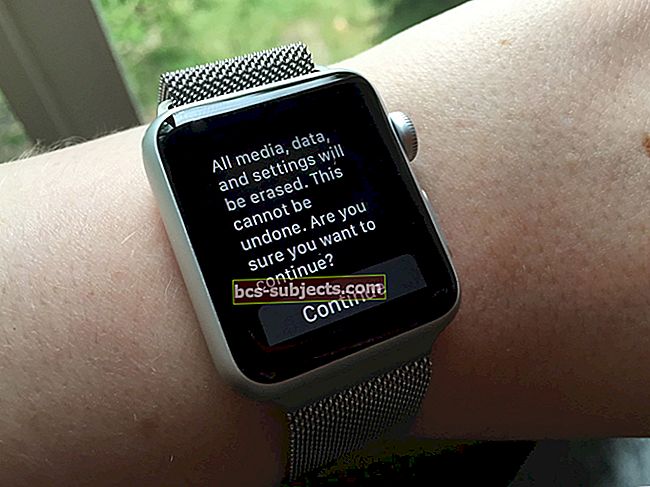macOS Sierra tutvustas meile Siri kasutamist meie MacBookides ja iMacides. Siri pakub meile oma Macis rohkelt abi failide leidmiseks ja nendega töötamiseks, meeldetuletuste loomiseks ja käsul muusika mängimiseks muude funktsioonide kõrval.
Praegu on ”Hey Siri” saadaval ainult MacBook Pro mudelitel, mis võeti kasutusele 2018. aastal, kui arvuti kaas on avatud.
Kõigi teiste Macide puhul puudub meil endiselt funktsioon „Hey Siri”.
Selles artiklis näitame teile lahendust, mis näitab teile, kuidas saada hei Siri oma MacBooki, milles töötab MacOS Sierra.
Miks pole enamikus Mac-is Hei Siri?
Töötlemise ja jõudlusega seotud ilmsetel põhjustel ei andnud Apple Macile Hey Sirit.
Siri MacBooki käivitamiseks peate vajutama määratud nuppudele, mille olete oma eelistustes seadistanud. Kui te pole varem Sirit kasutanud või kui teil on olnud probleeme oma Siri käivitamisel ja MacBooki käivitamisel, peaksid kaks allolevat artiklit teid aitama:
- Siri kasutamine MacBookis MacOS-iga
- MacOS Sierra levinumate probleemide tõrkeotsing
Nüüd, kui põhitõed on meil läbi viidud, seadistame lahenduse Hey Siri kasutamise alustamiseks oma MacBookis.
Lahendus hõlmab macOS Dictation käskude kasutamist koos Siriga. Palun toimige järgmiselt.
Samm 1 Klaviatuuri paanile pääsemiseks avage süsteemieelistused ja klõpsake klaviatuuril Klaviatuur
2. samm Järgmisena klõpsate vahekaardil Dikteerimine. Sellel ekraanil minge edasi ja lülitage dikteerimine sisse ning valige käsk „Kasuta täiustatud dikteerimist”.
See käivitab allalaadimise, nii et täiustatud faile hakatakse teie Macbooki alla laadima
Samm - 3 Kui täiustatud dikteerimisfailid on teie arvutisse alla laaditud, avage süsteemieelistused ja klõpsake käsku Juurdepääsetavus.
Samm - 4 Kerige hõlbustusakna vasakul paanil alla ja valige Dikteerimine. Järgmisena lülitage sisse valik „Luba dikteerimise märksõna fraas”.
Sisestage allolevasse kasti jutumärkideta „Hei”.
Samm - 5 Klõpsake sellel ekraanil käsul Dikteerimiskäsud ja märkige järgmisel ekraanil valik „Luba täpsemad käsud”.
Järgmisena klõpsake nuppu + ja sisestage väljale „Kui ma ütlen” „Siri”. Kuigi kasutamine peaks osutama suvandile „Mis tahes rakendus” ja väljal Esita, määrake see klahviks Vajutage kiirklahvi ning vajutage juhtklahvi ja tühikuklahvi.
Peaksite nägema sätteid, nagu on näidatud alloleval pildil. Kui olete valmis, vajutage Valmis.
Samm - 6 Avage Süsteemieelistused> Siri eelistuste avamiseks klõpsake Siri.
Siin peate muutma Siri otsetee Ctrl + tühikuklahvile ja olete valmis. Kui ütlete „Hei Siri”, hakkab teie MacBook tegutsema.
Hei Siri käivitamine täiustatud dikteerimise ja Siri eelistuste kombinatsiooni abil on lihtne ja lõbus
Neile, kes on installinud macOS Sierra vanemale MacBookile või Macile, pidage meeles, et sellega võib kaasneda mõningaid lisakulusid nii mälu kui ka jõudluse osas.
Seda seetõttu, et täiustatud dikteerimise toimimiseks peate olulised failid oma Macbooki alla laadima. Täiustatud dikteerimise kasutamisel on masina jõudluses väike üldkulutus. Selle lahenduse proovimisel kontrollige oma aktiivsusmonitori.
Loodame, et see lahendus meeldib teile. Kui teil on muid lemmiknõuandeid, mille olete macOS Sierra kasutamisel avastanud, palun tulistage seda allpool toodud kommentaarides.